[lpwide color=”midnight”]
「ダイチの勉強部屋」参加申請から会員サイト獲得までの流れを説明します。
参加申請には参加費のお支払いをやってもらう必要があります。
お支払い方法は全部で2通りあります。
- コンビニ決済
- その他
社会人以外のほとんどの方は「コンビニ決済」で、参加申請していただいています。
コンビニ決済
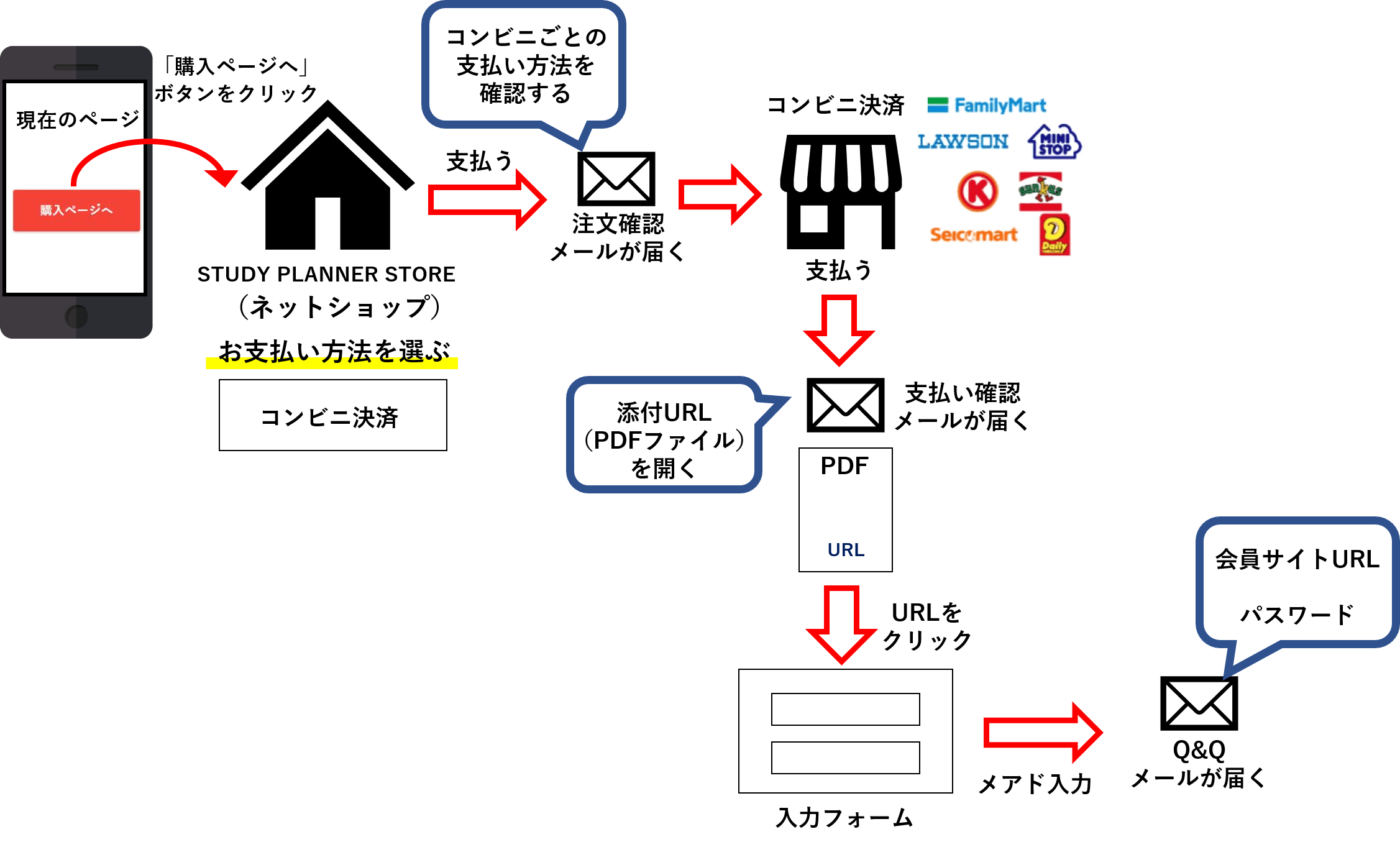
その他(コンビニ以外)
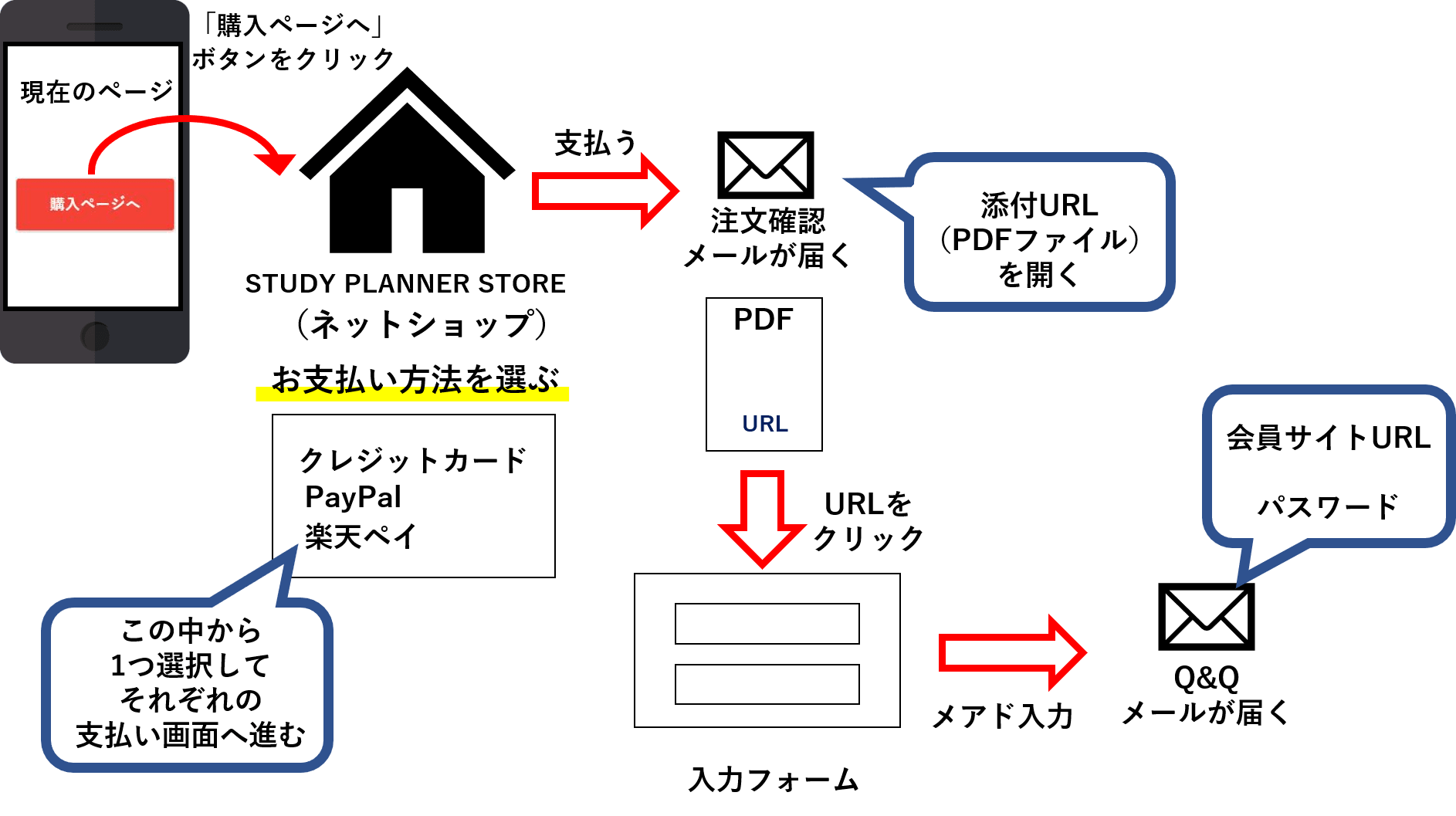
[lpwide color=”midnight”]
この説明はネットで買い物をするのが初めてという人を想定しているものですので、やり方が分かる人は、そのままお支払いページ(購入ページ)へ進んでください。
[btn]購入ページへ[/btn]
[lpwide color=”crimson”]
5STEPで会員サイトゲット!
次の5つのSTEPに分けて説明していきます。
STEP1:購入ボタンをクリック
STEP2:支払い方法を選ぶ
STEP3:コンビニ決済をする
STEP4:申込フォームから申請する
STEP5:登録フォームに入力する
やり方自体はとても簡単です。
1つずつ詳しく見ていきましょう。
STEP1:購入ボタンをクリック
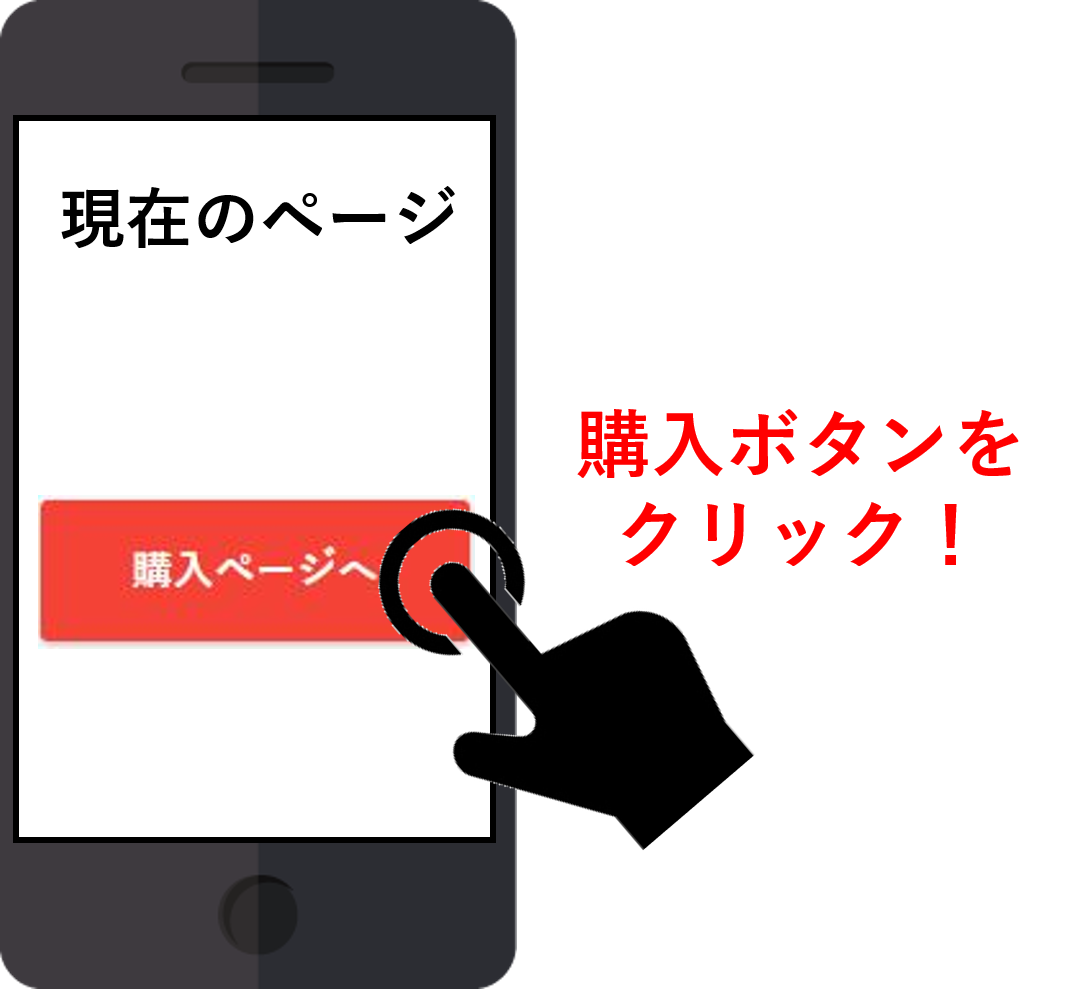
購入ボタン
現在見ているこのページの最後の方に、「購入ページへ」というボタンがあります。
[btn]購入ページへ[/btn]
このようなボタンをクリックすることで、購入ページに飛びます。
[aside type=”yellow”]購入できるネットショップ(STUDY PLANNER STORE)にアクセスするだけであって、購入画面に移動するわけではありません。[/aside]
STUDY PLANNER STORE
こんなかんじの、ネットショップのページにいきます。
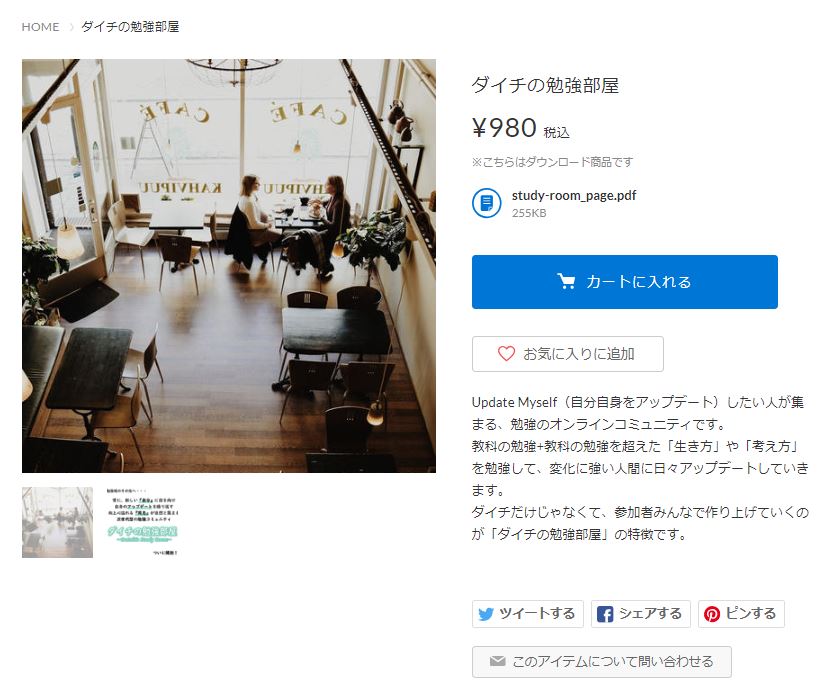
そうすると、カートに入れるというボタンが出てくるので、そちらをクリックします。
ご入力画面
「ログインして購入」もしくは「ゲスト購入する」のいずれかを選択して、購入画面へ。
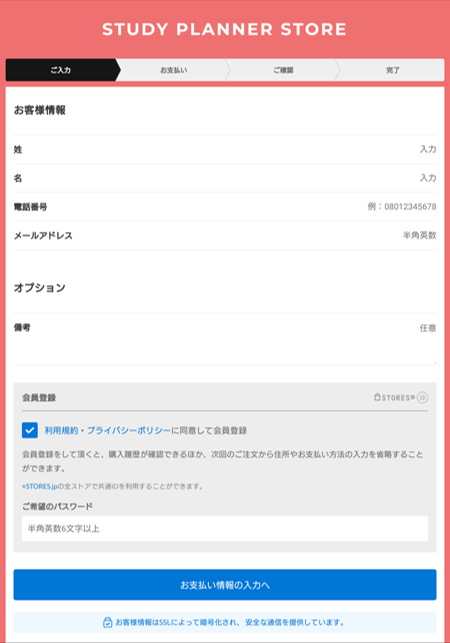
今回は「ゲスト購入する」で説明していきます。
すると、「お客様情報」を入力するページになりますので、必要事項を入力していってください。
[aside type=”yellow”]「会員登録」というところは、チェックマークを外せば、会員登録する必要はありません。[/aside]
[aside type=”pink”]確実にメールを受け取れるアドレスを入力してください。最終的にここで入力したアドレスで商品を受け取ります。[/aside]
STEP2:支払い方法を選ぶ
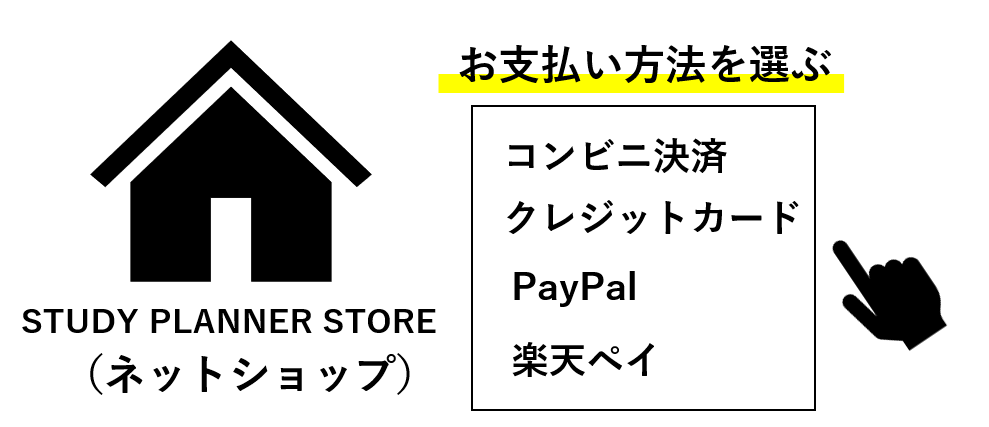
お支払い方法は
- クレジットカード
- コンビニ決済
- PayPal
- 楽天ペイ
から選ぶことができます。
[aside type=”yellow”]銀行振込には対応していません。[/aside]
クレジットカードかコンビニ決済が無難です。
クレジットカードをもっていない人の多くは、コンビニ決済を利用しています。
お支払い画面
お客様情報を入力した後に、お支払い方法を選択するページになります。
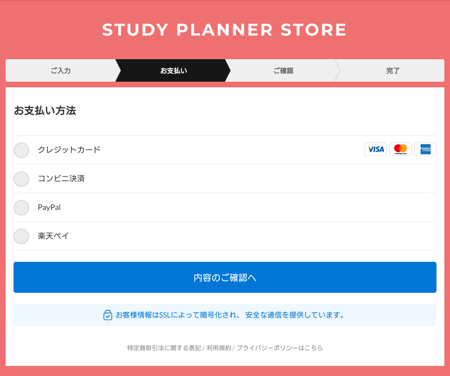
ここでは、コンビニ決済についてお話していこうと思います。
ご確認画面

完了画面
完了画面では、
- 決済番号
- 確認番号
- お支払い期限
- お支払い金額
- オーダー番号
などの情報がでてきますが、
「お客様情報」で入力したメールアドレスに、完了画面で出てくる情報と同じ内容がメールでくるので、メモする必要はありません。
STEP3:コンビニ決済をする
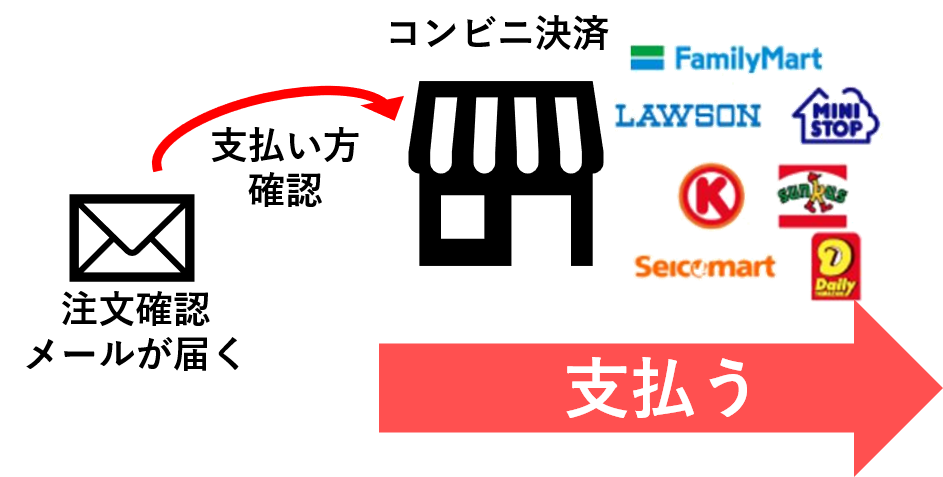
ここからは、
- コンビニ決済
- その他の支払方法
でやり方が分岐します。
コンビニ決済を選択したの人のみ、STEP3を行います。
その他の支払い方法を選択した人は、STEP4に進んでください。
メールを確認する
「お客様情報」で入力したメールアドレスにメールが来ていると思うので、確認します。

決済できるコンビニ
お金を支払うことのできるコンビニは以下のコンビニです。
- ファミリーマート
- ローソン
- ミニストップ
- サークルK
- サンクス
- セイコーマート
- デイリーヤマザキ
[aside type=”yellow”]セブンイレブンはありません。[/aside]
端末の使い方
上に書いたコンビニにある店頭端末を使って、レジにて代金を支払うことができます。
端末はコンビニよって異なるので、支払いにいくコンビニの端末の使い方をあらかじめ知っておくといいと思います。
STEP4:申込フォームから申請する
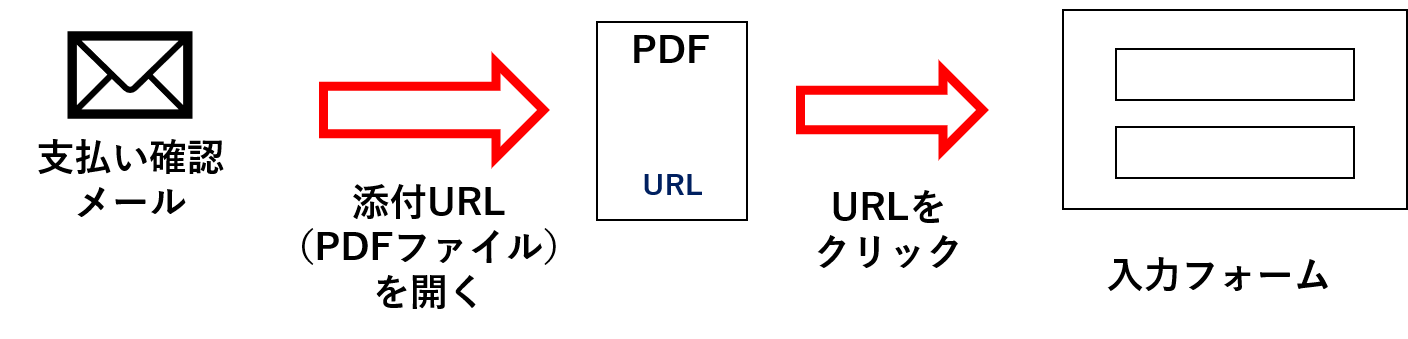
メールの確認
コンビニでの代金の支払いが終われば、「お客様情報」で入力したメールアドレスに「支払い確認」メールが来ていると思うので、確認します。
添付されているURLをクリックする

ダウンロードと書かれているボタンを押します。
そうすると、添付されていたPDFファイルがダウンロードされます。

このようなPDFがダウンロードされます。
このPDFファイルの下の方にある「メルマガ登録ページ」をクリックすると、次のような登録フォームが表示されます。(実際は『ダイチの勉強部屋」参加申請フォーム』と表示されます。)

STEP5:登録フォームに入力する
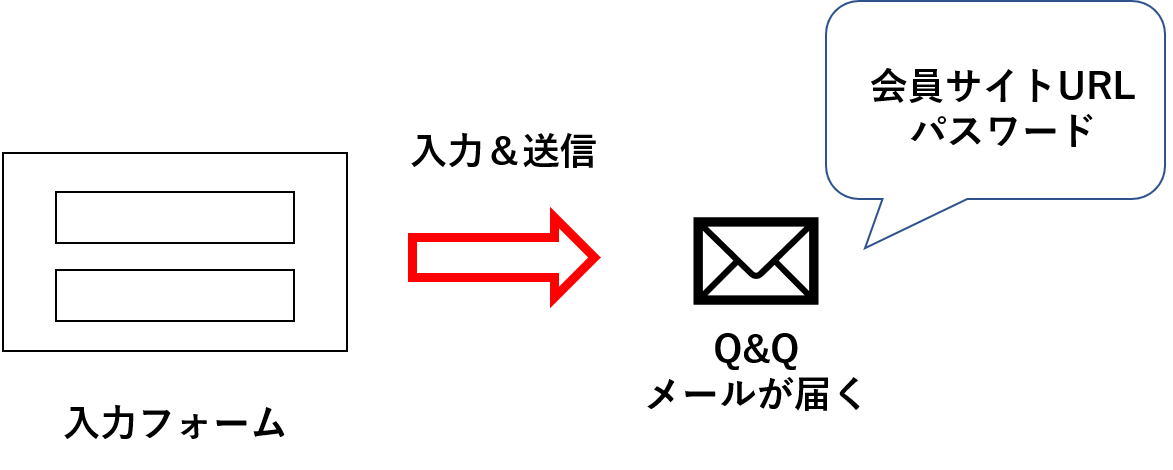
フォームを入力してメールを受け取る
メルマガの登録フォームに、
- 姓(STUDY PLANNER STOREで入力したもの)
- 名(STUDY PLANNER STOREで入力したもの)
- メールアドレス(メールを受け取れるもの)
を入力します。
[aside type=”yellow”]このメールアドレス宛に、会員ページのURLが送られていきます。必ずメールを受信できるようにしておいてください。[/aside]
メールを確認する
メルマガの登録フォームで入力したメールアドレス宛に、メールが届きます。
メールに、会員サイトのURLとパスワードが入っています。
会員サイトへ行き、パスワードを入力してコンテンツをお楽しみください。
購入ページへ進む
以上で会員サイトゲットまでの流れの説明は終わりです。
引き続き、購入ページへ移動してください。
[btn]購入ページへ[/btn]
[lpwide color=”crimson”]
銀行振込の方は
[planet_pocketbook@yahoo.co.jp]宛に
メールを頂けると、お振込みいただく銀行口座をお伝えします。
[lpwide color=”crimson”]
5STEPで会員サイトゲット!
次の5つのSTEPに分けて説明していきます。
STEP1:購入ボタンをクリック
STEP2:支払い方法を選ぶ
STEP3:申込フォームから申請する
STEP4:登録フォームに入力する
やり方自体はとても簡単です。
1つずつ詳しく見ていきましょう。
STEP1:購入ボタンをクリック
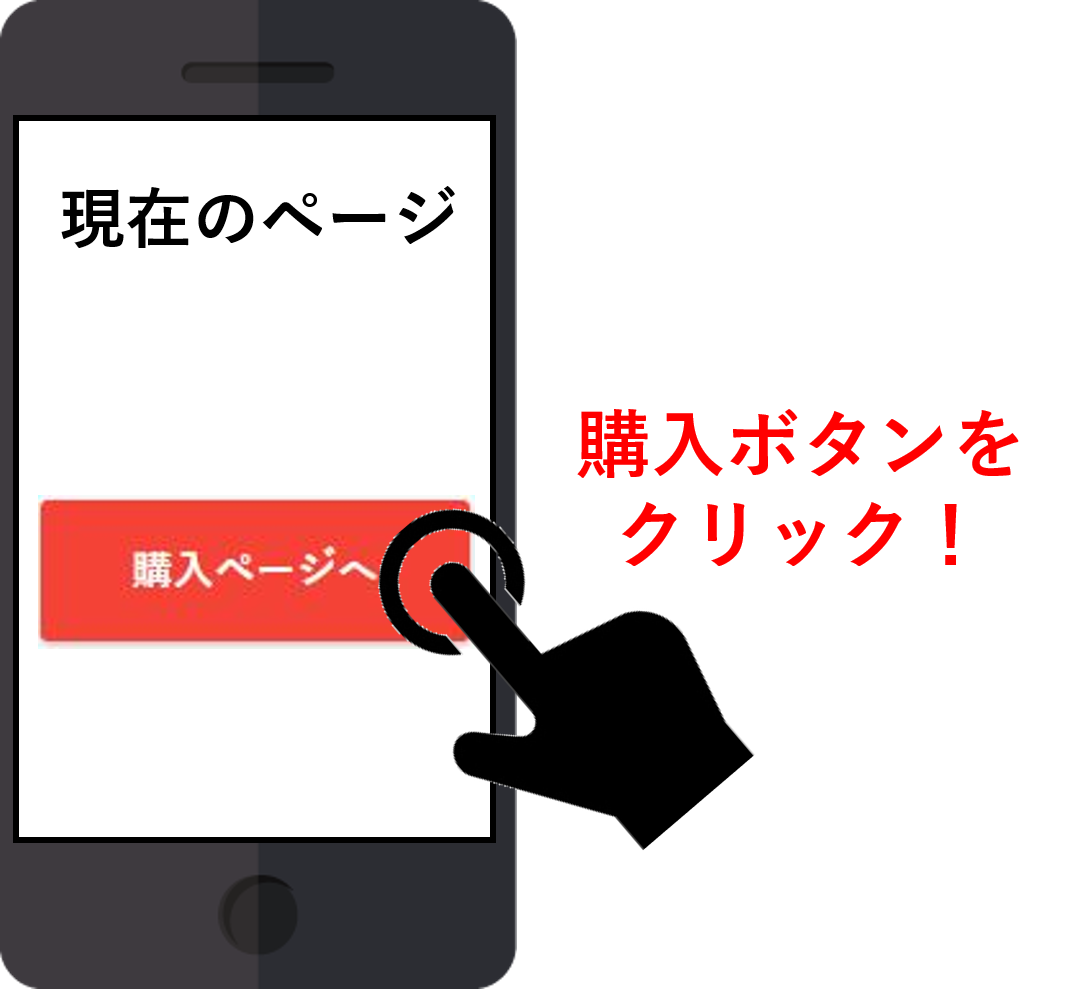
購入ボタン
現在見ているこのページの最後の方に、「購入ページへ」というボタンがあります。
[btn]購入ページへ[/btn]
このようなボタンをクリックすることで、購入ページに飛びます。
[aside type=”yellow”]購入できるネットショップ(STUDY PLANNER STORE)にアクセスするだけであって、購入画面に移動するわけではありません。[/aside]
STUDY PLANNER STORE
こんなかんじの、ネットショップのページにいきます。
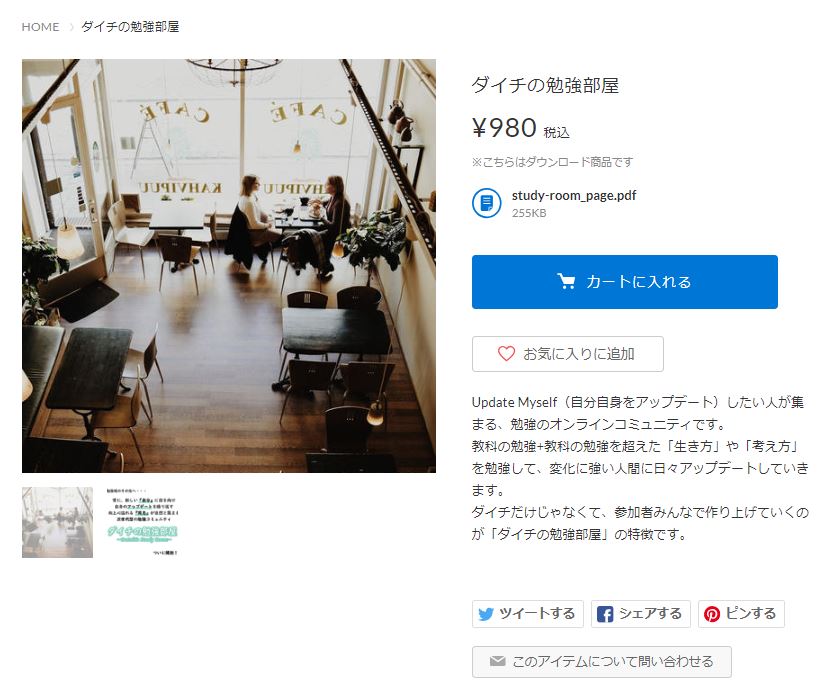
そうすると、カートに入れるというボタンが出てくるので、そちらをクリックします。
ご入力画面
「ログインして購入」もしくは「ゲスト購入する」のいずれかを選択して、購入画面へ。
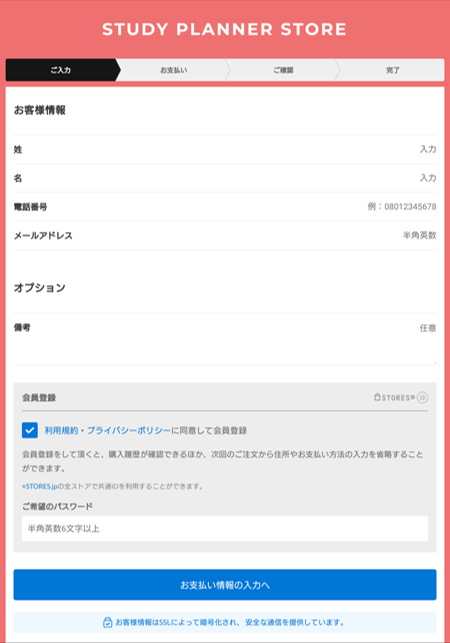
今回は「ゲスト購入する」で説明していきます。
すると、「お客様情報」を入力するページになりますので、必要事項を入力していってください。
[aside type=”yellow”]「会員登録」というところは、チェックマークを外せば、会員登録する必要はありません。[/aside]
[aside type=”pink”]確実にメールを受け取れるアドレスを入力してください。最終的にここで入力したアドレスで商品を受け取ります。
@i.softbank.jp、@icloud.com、その他携帯電話のアドレスは非常に届きにくいです。
Gmailもしくは、Yahooメールを推奨しています。
[/aside]
STEP2:支払い方法を選ぶ
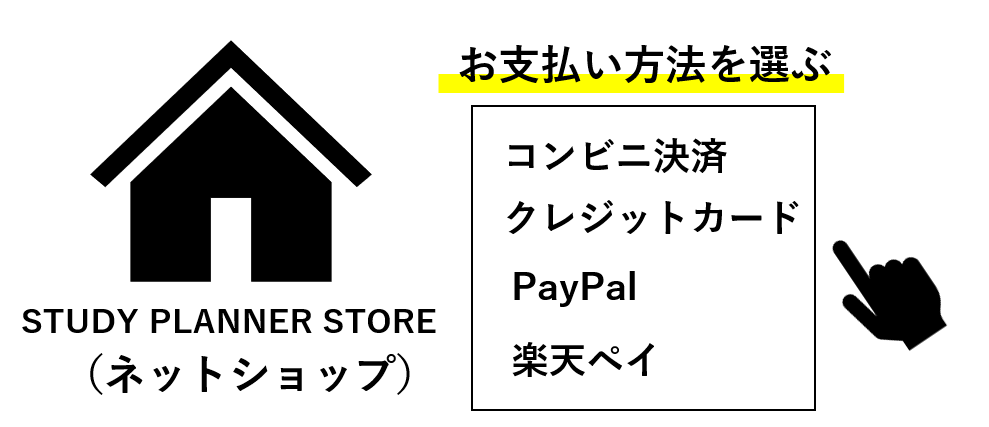
お支払い方法は
- クレジットカード
- コンビニ決済
- PayPal
- 楽天ペイ
から選ぶことができます。
[aside type=”yellow”]銀行振込には対応していません。[/aside]
お支払い画面
お客様情報を入力した後に、お支払い方法を選択するページになります。
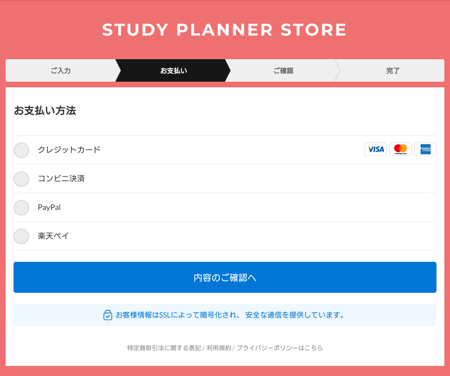
クレジットカード
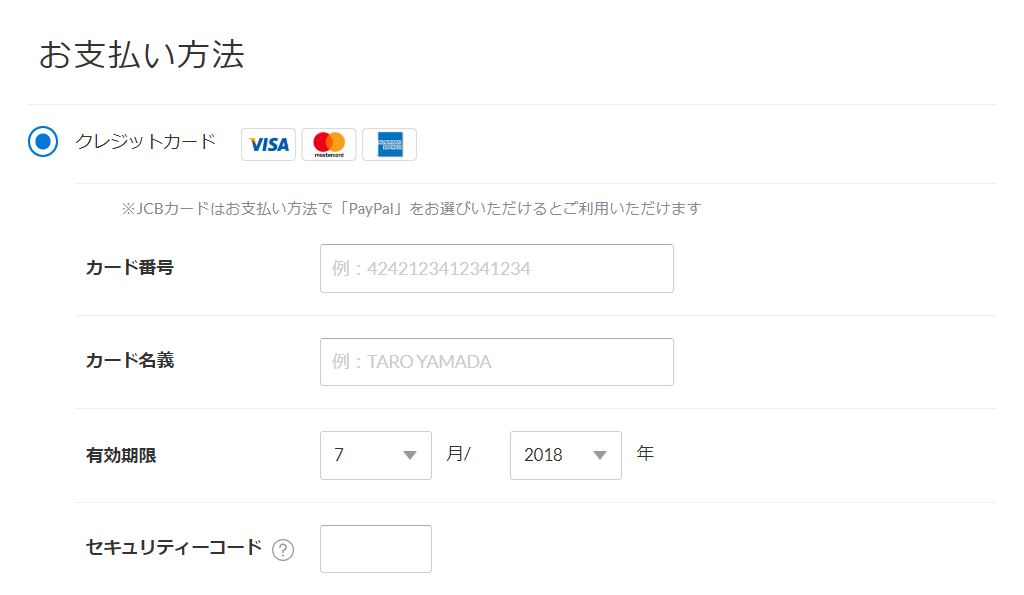
- カード番号
- カード名義
- 有効期限
- セキュリティコード
を入力してください。
PayPal
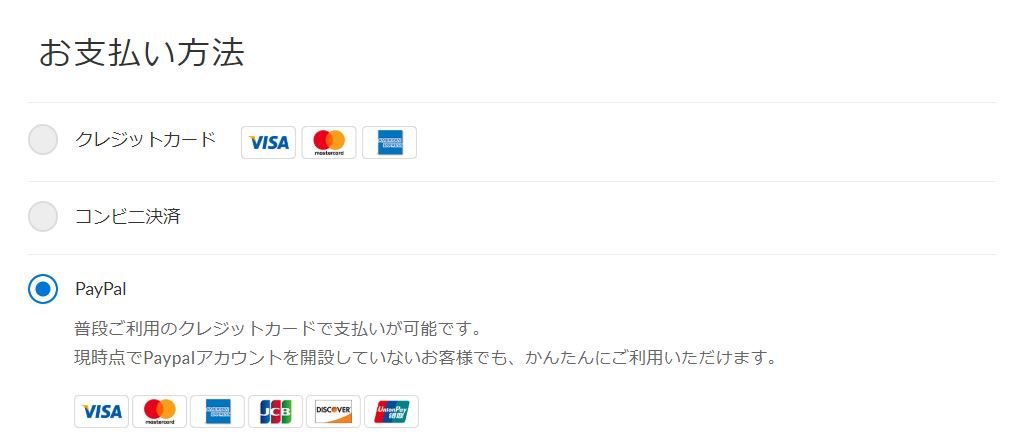
普段、PayPalで支払っている人は、PayPalが簡単なのでオススメです。
クレジットカードをもっていない人は使えません。
楽天ペイ
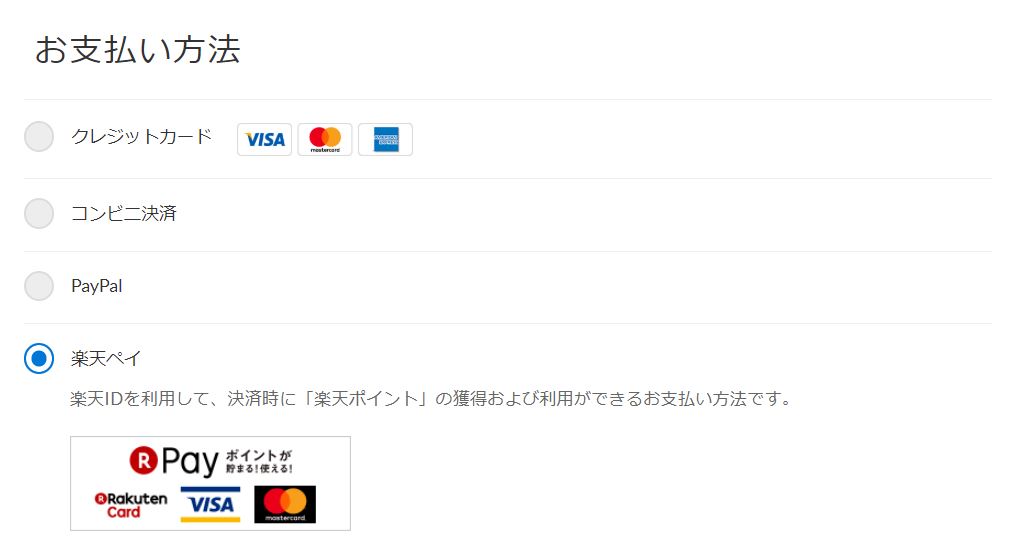
STEP3:申込フォームから申請する
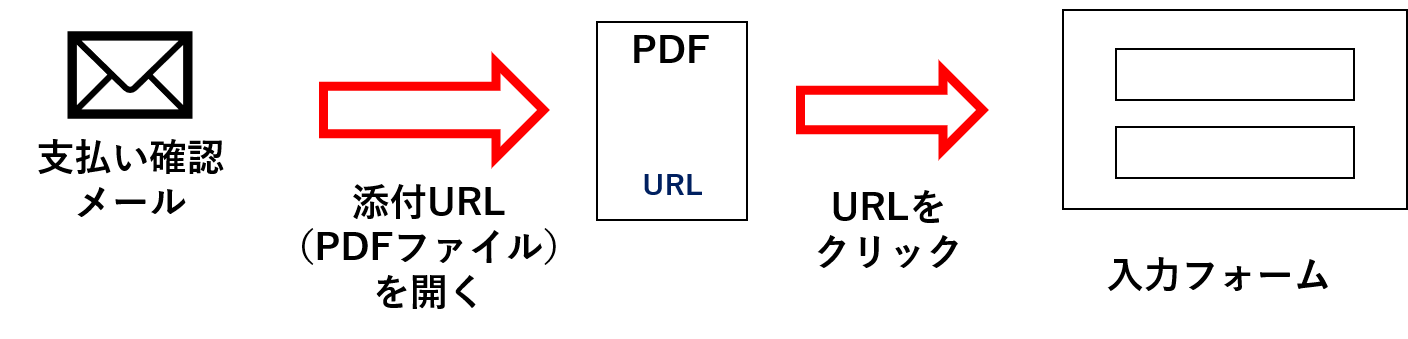
メールの確認
クレジットカード、PayPal、楽天ペイ代金の支払いが終われば、「お客様情報」で入力したメールアドレスに「支払い確認」メールが来ていると思うので、確認します。
添付されているURLをクリックする

ダウンロードと書かれているボタンを押します。
そうすると、添付されていたPDFファイルがダウンロードされます。

このようなPDFがダウンロードされます。
このPDFファイルの下の方にある「メルマガ登録ページ」をクリックすると、次のような登録フォームが表示されます(実際は『ダイチの勉強部屋」参加申請フォーム』と表示されています)。

STEP5:登録フォームに入力する
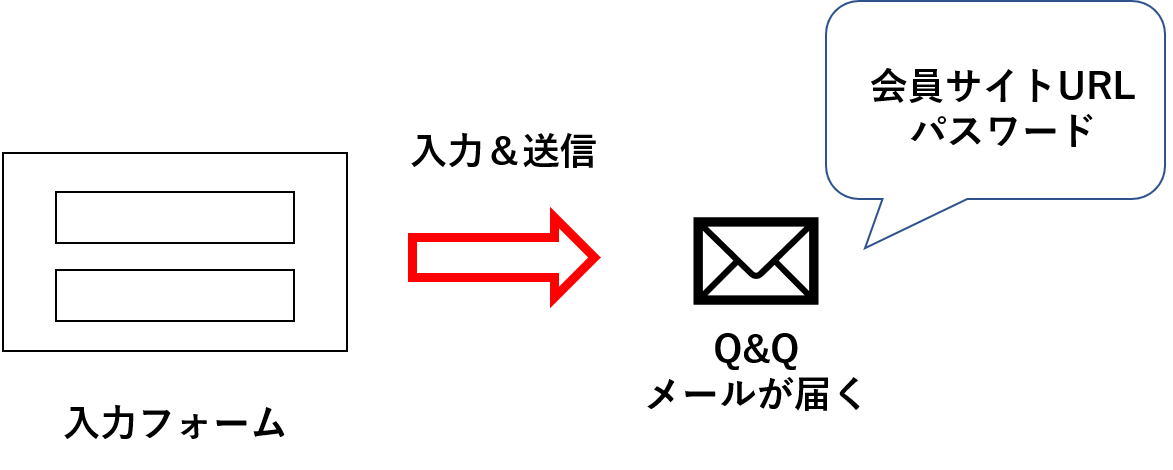
フォームを入力してメールを受け取る
メルマガの登録フォームに、
- 姓(STUDY PLANNER STOREで入力したもの)
- 名(STUDY PLANNER STOREで入力したもの)
- メールアドレス(メールを受け取れるもの)
を入力します。
[aside type=”yellow”]このメールアドレス宛に、会員ページのURLが送られていきます。必ずメールを受信できるようにしておいてください。
@i.softbank.jp、@icloud.com、その他携帯電話のアドレスは非常に届きにくいです。
Gmailもしくは、Yahooメールを推奨しています。
[/aside]
メールを確認する
メルマガの登録フォームで入力したメールアドレス宛に、メールが届きます。
メールに、会員サイトのURLとパスワードが入っています。
会員サイトへ行き、パスワードを入力してコンテンツをお楽しみください。
購入ページへ進む
以上で会員サイトゲットまでの流れの説明は終わりです。
引き続き、購入ページへ移動してください。
[btn]購入ページへ[/btn]